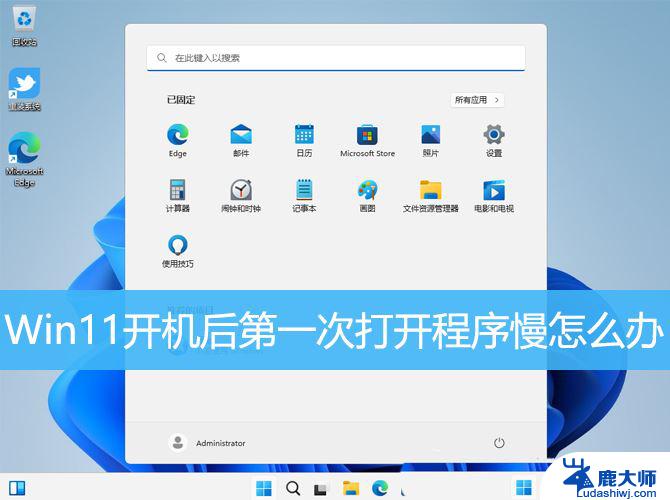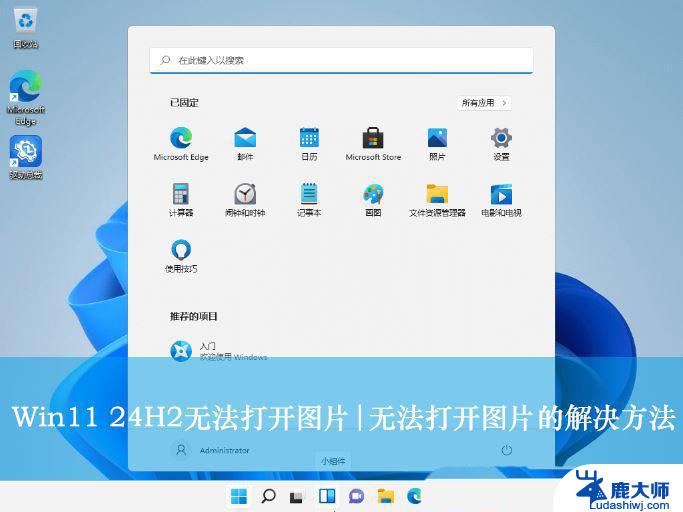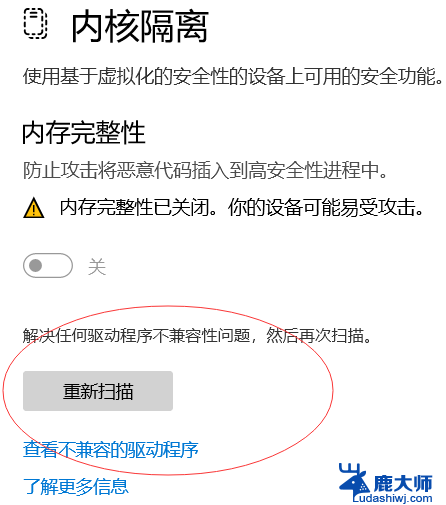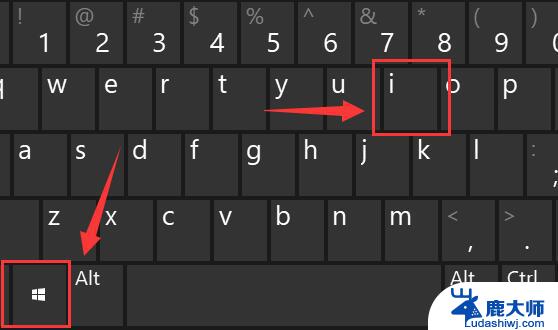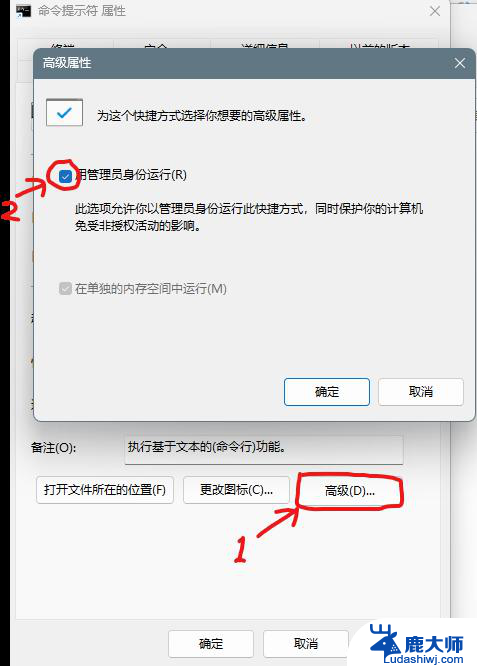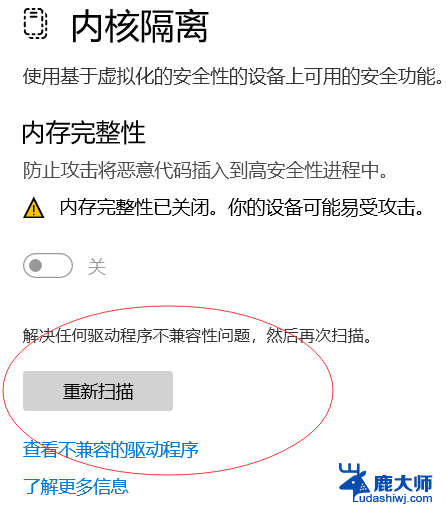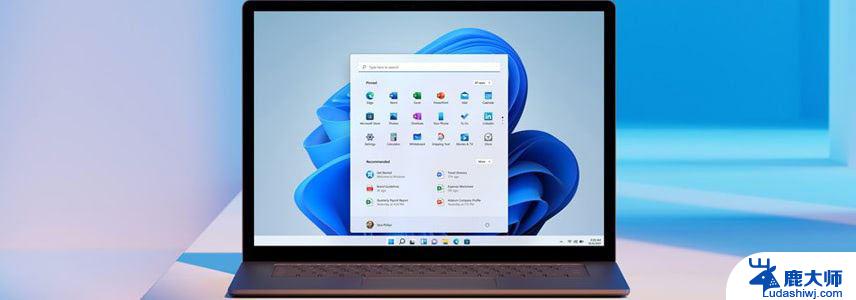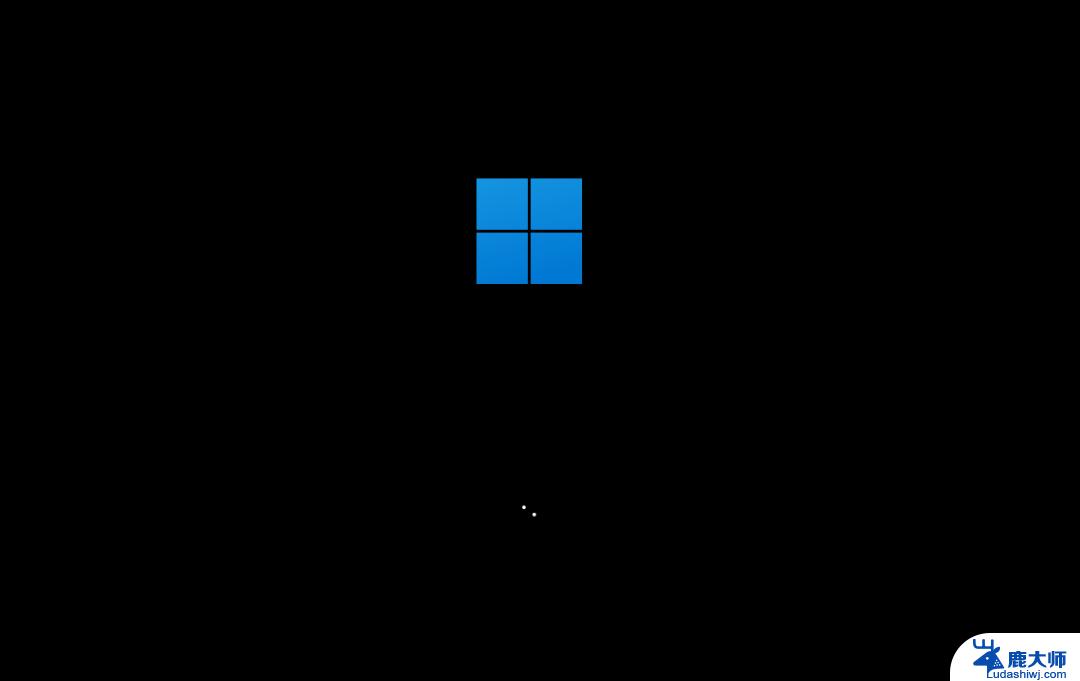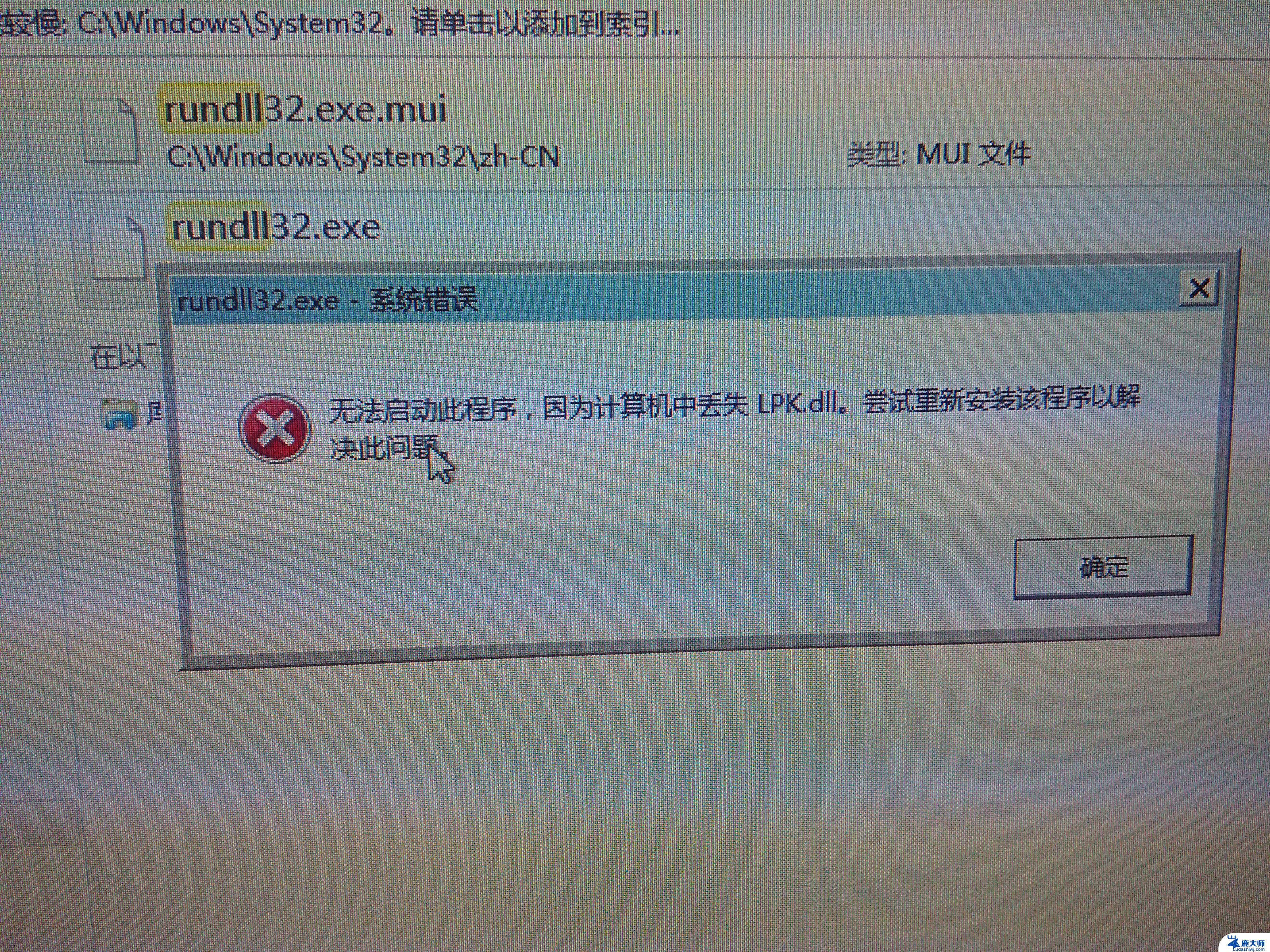win11打开其他应用程序 Win11快速打开程序和功能方法
更新时间:2024-12-30 15:46:19作者:xtliu
Win11作为微软最新推出的操作系统,为用户提供了更加智能、快速的应用程序打开方式,在Win11系统中,不仅可以通过传统的方法打开应用程序,还可以通过快捷键、搜索功能等多种方式快速定位和打开所需的程序和功能。这种便捷的操作方式大大提高了用户的使用体验,让用户可以更加高效地完成各种任务。在Win11系统中,打开其他应用程序变得更加简单快捷,让用户可以更加轻松地享受到操作系统带来的便利。
1、首先,按键盘上的 Win 键,或点击任务栏上的开始图标;

2、然后,找到并点击所有应用下的设置;
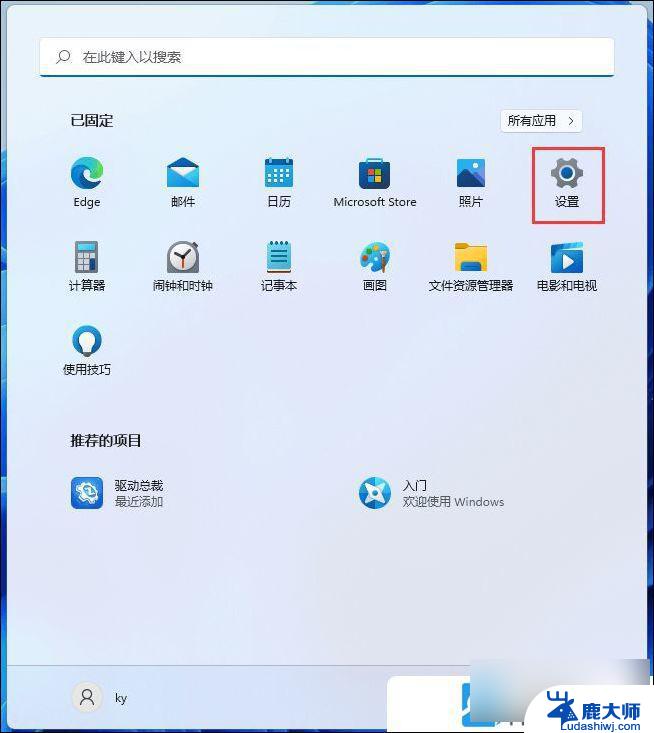
3、设置窗口,左侧边栏。点击Windows 更新,右侧点击更多选项下的更新历史记录;
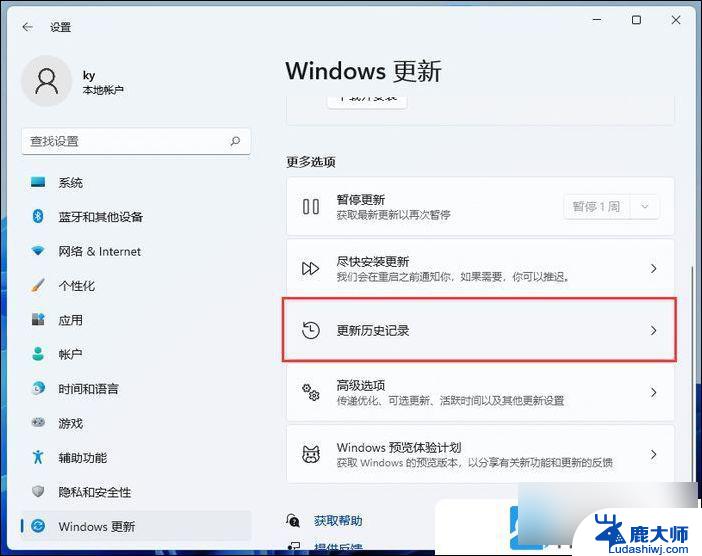
4、接着,在相关设置下,点击卸载更新;
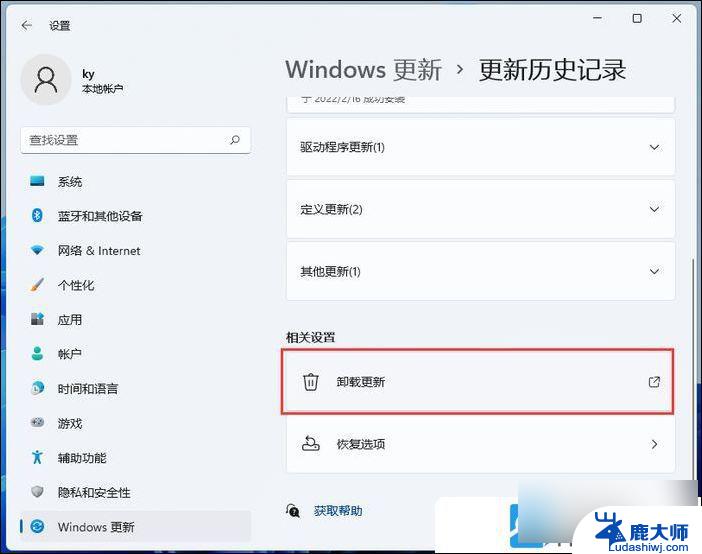
5、已安装更新窗口,点击地址栏上的程序和功能;
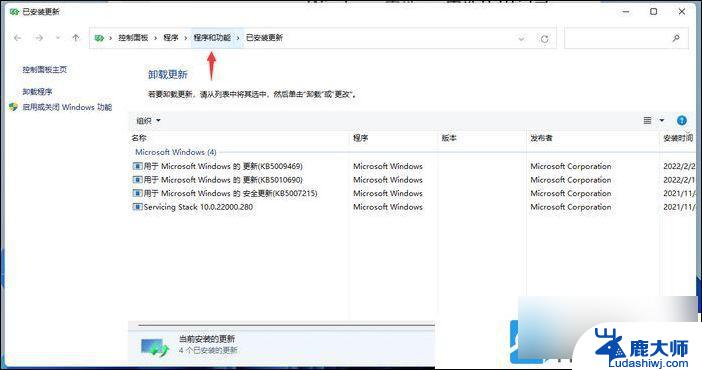
当然,也可以在控制面板的程序中,打开程序和功能。
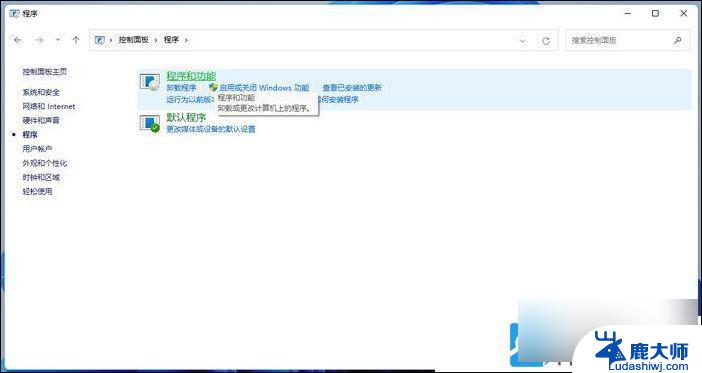
以上就是win11打开其他应用程序的全部内容,还有不清楚的用户就可以参考一下小编的步骤进行操作,希望能够对大家有所帮助。